Introducción
Este tutorial lo guiará a través de una instalación básica de CodoForum en un servidor Ubuntu que tiene Nginx como aplicación web y MySQL y PHP instalados. En este momento, la descarga actual de CodoForum es 3.4.build-19.
Requisitos
Un servidor Ubuntu con LEMP (Nginx, PHP y MySQL) instalado. Utilice nuestra guía Ubuntu LEMP, si es necesario. También ofrecemos Nginx con Ubuntu como parte de nuestras aplicaciones One-Click en nuestro servicio en la nube con el nombre de aplicación LEMP Cloud Hosting. Si aún no tiene un servidor, puede probar uno de nuestros servidores SDD VPS rápidos.
Instalación de CodoForum:pasos previos a la web
El primer paso para instalar CodoForum descargándolo con el siguiente comando:
wget https://bitbucket.org/evnix/codoforum_downloads/downloads/codoforum.v.3.4.build-19.zip
A continuación, debemos descomprimir el archivo zip codoforum con el siguiente comando:
unzip codoforum.v.3.4.build-19.zip
Mueva el contenido que extrajo del archivo zip a su directorio we con el siguiente comando:
sudo cp -r codoforum/* /usr/share/nginx/html
Nota:el comando anterior usa /usr/share/nginx/html, que es el directorio web predeterminado para Nginx en Ubuntu.
Una vez que todo esté cargado, haremos que el servidor web pueda escribir en los directorios web para que CodoForum pueda instalarse correctamente. Hazlo con el siguiente comando:
chown -R www-data:www-data /usr/share/nginx/html/
Una vez que esto esté completo, necesitaremos crear la base de datos que usaremos para CodoForum. Te lo pedirá en la configuración. En nuestro caso, usaremos su nombre de base de datos predeterminado codoforum . Puede usar el nombre que desee, solo asegúrese de usarlo más adelante en la configuración.
Primero comenzaremos configurando la base de datos ejecutando el siguiente comando:
mysql -u root -p
Cuando se le solicite, deberá ingresar la contraseña de MySQL que creó durante la configuración de LEMP. Si instaló LEMP a través de la aplicación One Click, el motd (cuadro de mensaje) en SSH al servidor debe contener su contraseña raíz de MySQL.
En MySQL, ingrese los siguientes comandos:
create database codoforum character set utf8 collate utf8_bin;
Establezca una contraseña segura donde dice [insertar-contraseña-aquí]
grant all privileges on codoforum.* to [email protected] identified by '[insert-password-here]';
flush privileges;
exit
Instalación de CodoForum – Pasos Web
Ahora iremos a la web y terminaremos la instalación. Simplemente vaya a su dirección IP en el navegador y navegue a la carpeta de administración. En nuestro caso es http://miIP/codoforum/admin. Esto lo llevará al proceso de instalación. Puede seguir las imágenes y las instrucciones a continuación.
1. Acuerdo de licencia. Puede presionar Siguiente aquí después de leer esto si lo desea.
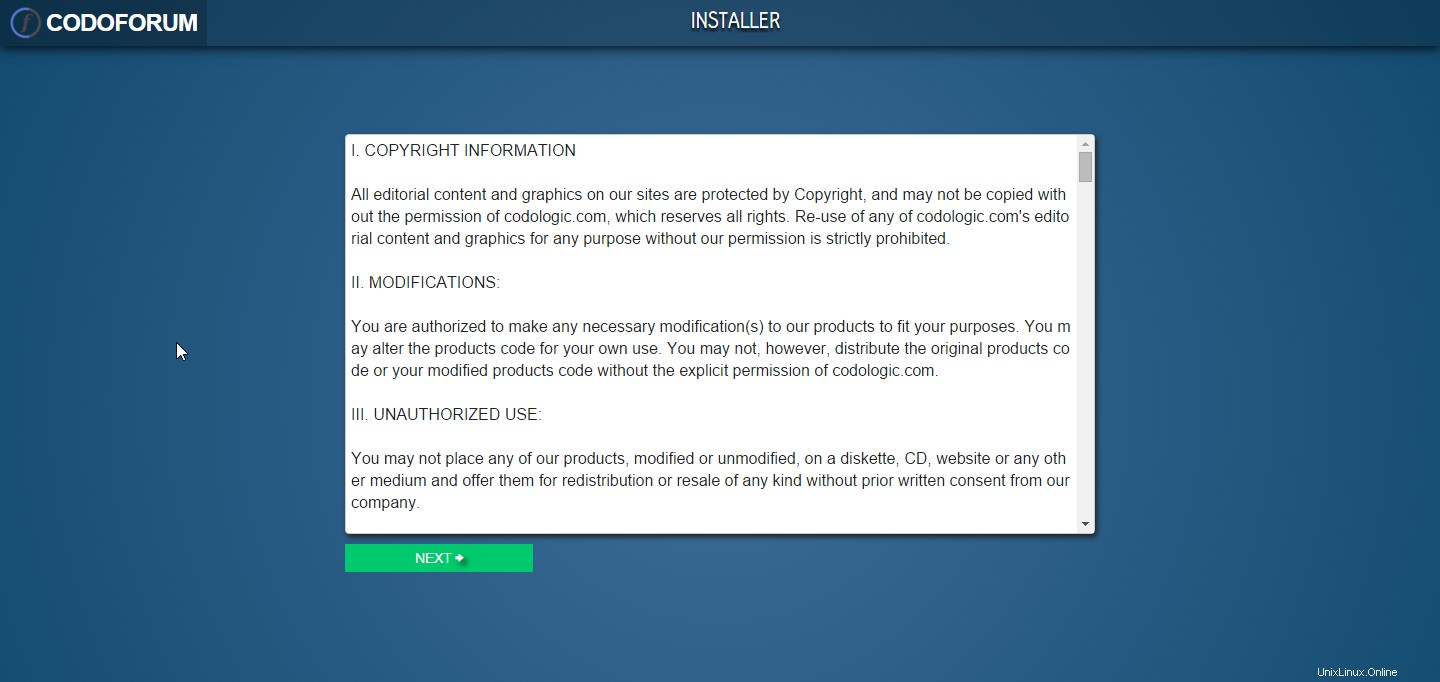
Configuración del sitio web -Página 1-
2. Si los directorios son correctos, será llevado a la página siguiente. Como tenemos instalado MySQL, nuestro controlador de base de datos será MySQL. El nombre de la base de datos se dejará como predeterminado codoforum para nosotros, pero aquí es donde pondría el nombre de la base de datos para la base de datos que creó anteriormente. El nombre de usuario de la base de datos será root a menos que haya cambiado esto. Como esta es una instrucción básica, la dejaremos en su lugar. La contraseña de la base de datos será la contraseña para root. El host de la base de datos será localhost a menos que tenga la base de datos en otro servidor. Podemos hacer que nuestro usuario Admin. Puede usar lo que desee para el nombre de usuario, la contraseña y el correo electrónico; sin embargo, le recomendamos que use la información precisa aquí. Mantendremos nuestro nombre de usuario como admin .
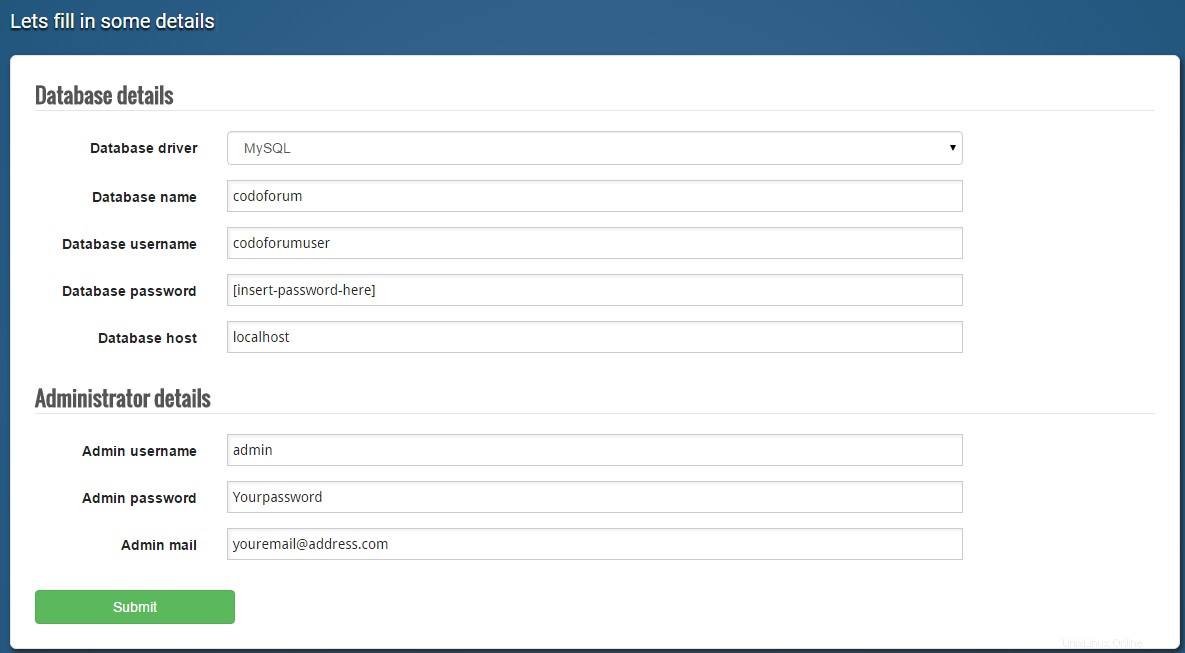
Configuración del sitio web -Página 1-
3. Una vez que haga clic en Enviar en la página anterior, debería ser llevado a la página siguiente. Lo último que debe hacer es cambiar el nombre o eliminar el directorio de instalación. En nuestro caso, lo eliminaremos. Después de eliminarlo, puede ver el sitio o el backend.
(while still in the /usr/share/nginx/html folder in the SSH session) rm -rf install
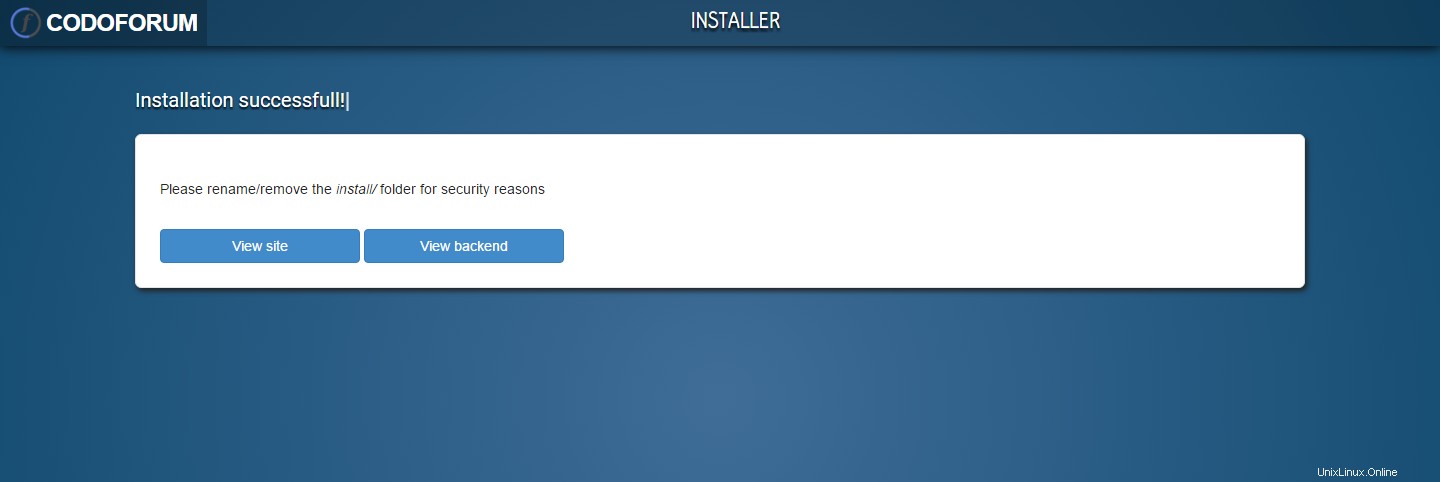
Configuración del sitio web -Página 3-
Sitio principal:
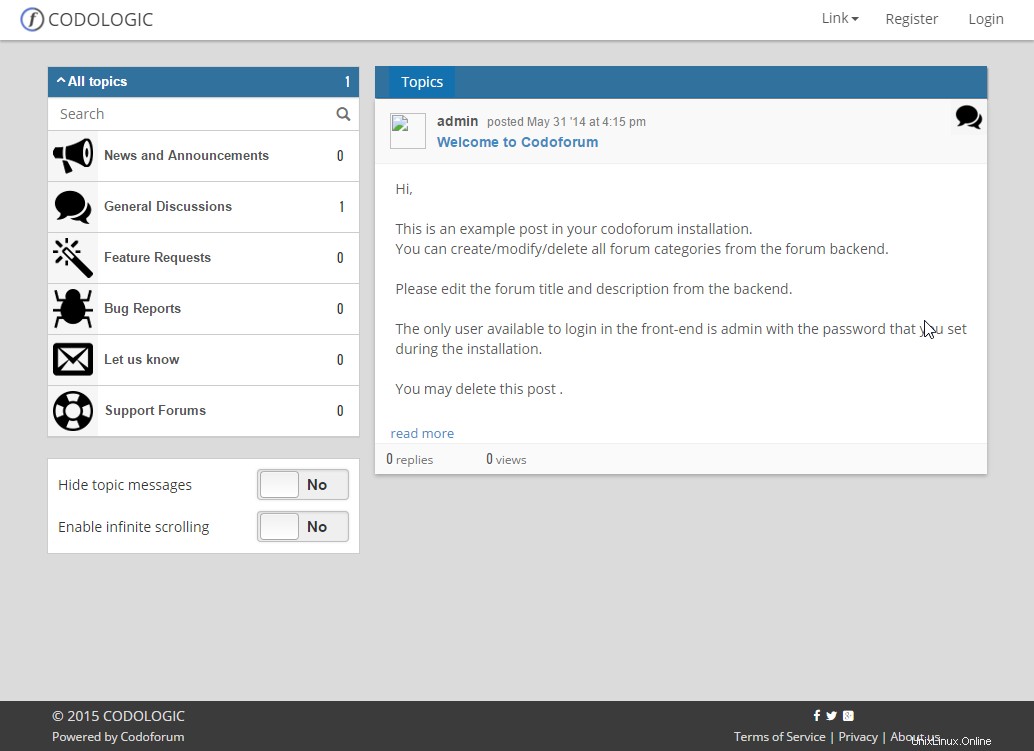
Codoforum -Sitio principal-
Página de administración:

Codoforum -Sitio de administración-
Ahora ha instalado Codoforum y puede comenzar a usarlo/personalizarlo/crear usuarios y publicaciones. Si desea que se pueda acceder rápidamente al foro, le recomendamos que cree un registro A y maneje la redirección a través de una redirección 301 o un archivo .htaccess. Una cosa importante que debe recordar es que su página de administración es:
http://suServidorIP/codoforum/admin/
Además, puede notar que las imágenes no parecen cargarse para los perfiles o tendrán errores. Deberá instalar la extensión GD para PHP para que funcionen.